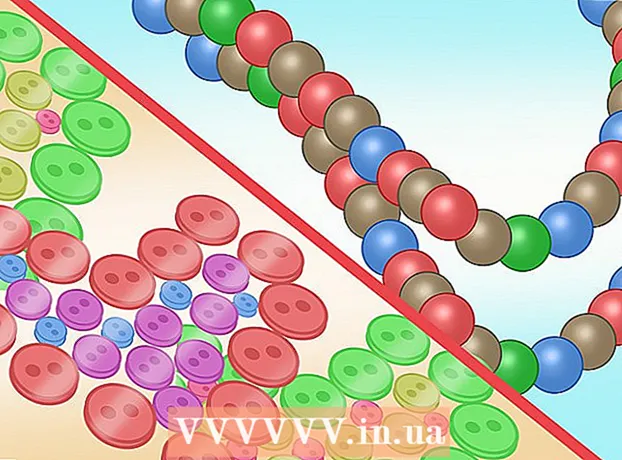作者:
Sara Rhodes
创建日期:
12 二月 2021
更新日期:
28 六月 2024

内容
本文将向您展示如何在 Linux 计算机上更改时区。可以使用命令行或命令行菜单在任何 Linux 发行版上更改时区以选择不同的 Linux 发行版。如果您使用的是 Mint、Ubuntu 或其他具有简单用户界面和设置菜单的发行版,请从那里更改您的时区。
脚步
方法 1 of 4:通过命令行
 1 启动“终端”。 从 Linux 程序列表中选择终端程序,或单击 控制+替代+吨 键盘上。
1 启动“终端”。 从 Linux 程序列表中选择终端程序,或单击 控制+替代+吨 键盘上。  2 确定当前时区。 进入 日期 进入“终端”并点击 ↵ 输入... “终端”将按以下格式显示日期:Day_ of the week Month Day Time Hour_zone Year。
2 确定当前时区。 进入 日期 进入“终端”并点击 ↵ 输入... “终端”将按以下格式显示日期:Day_ of the week Month Day Time Hour_zone Year。 - 示例:Wed (Wednesday) Mar (March) 7 07:38:23 FET 2017,其中“FET”是当前时区(远东欧洲时间)。
 3 显示可用的时区。 进入 cd /usr/share/zoneinfo 并按下 ↵ 输入然后输入 选择 并按下 ↵ 输入以显示位置列表。
3 显示可用的时区。 进入 cd /usr/share/zoneinfo 并按下 ↵ 输入然后输入 选择 并按下 ↵ 输入以显示位置列表。 - 大大地 /usr/share/zoneinfo 可能会有所不同,具体取决于 Linux 发行版。
 4 选择一个大陆或海洋。 根据您的位置输入座位号,然后按 ↵ 输入.
4 选择一个大陆或海洋。 根据您的位置输入座位号,然后按 ↵ 输入.  5 选择国家。 从屏幕上的列表中输入国家/地区号码,然后按 ↵ 输入.
5 选择国家。 从屏幕上的列表中输入国家/地区号码,然后按 ↵ 输入.  6 选择您的时区。 输入您的首选时区编号,然后按 ↵ 输入.
6 选择您的时区。 输入您的首选时区编号,然后按 ↵ 输入. - 如果您所在的城市未列出,请从同一时区选择另一个城市。
 7 确认当地时间。 输入 1 确认当地时间正确,然后按 ↵ 输入.
7 确认当地时间。 输入 1 确认当地时间正确,然后按 ↵ 输入. - 如果时间不正确,请输入 2 并按下 ↵ 输入,然后选择另一个大陆并再次重复整个过程。
 8 确保更改时区。 再次输入命令 日期 并确保屏幕显示正确的时区。如果是这样,那么您已成功更改时区。
8 确保更改时区。 再次输入命令 日期 并确保屏幕显示正确的时区。如果是这样,那么您已成功更改时区。  9 将您的时钟设置为与 Internet 上的准确时间服务器同步。 大多数现代 Linux 发行版都预装了 NTP 包。如果您的发行版没有它,请单独安装 NTP 包。使用以下命令之一设置 NTP:
9 将您的时钟设置为与 Internet 上的准确时间服务器同步。 大多数现代 Linux 发行版都预装了 NTP 包。如果您的发行版没有它,请单独安装 NTP 包。使用以下命令之一设置 NTP: - Ubuntu / 薄荷 / Debian: sudo apt 安装 ntp
- CentOS: 须藤 yum 安装 ntp
须藤/sbin/chkconfig ntpd 上 - 软呢帽/红帽: 须藤 yum 安装 ntp
须藤 chkconfig ntpd 打开 - 进入 日期 服务器链接 && hwclock –w 在安装命令之后,指定一个到服务器站点的链接。
方法 2 of 4:通过时区菜单
 1 启动“终端”。 从 Linux 程序列表中选择终端程序,或单击 控制+替代+吨 键盘上。
1 启动“终端”。 从 Linux 程序列表中选择终端程序,或单击 控制+替代+吨 键盘上。  2 输入命令以打开时区菜单。 此命令可能因 Linux 发行版而异:
2 输入命令以打开时区菜单。 此命令可能因 Linux 发行版而异: - Ubuntu 和 薄荷 - 须藤 dpkg-重新配置 tzdata 带有管理员/用户密码的指示。
- 红色的帽子 - 红帽配置日期
- CentOS 和 软呢帽 - 系统配置日期
- ’FreeBSD 和 Slackware - 选择
 3 选择地区。 使用键盘上的箭头选择您居住的地区并按 ↵ 输入.
3 选择地区。 使用键盘上的箭头选择您居住的地区并按 ↵ 输入.  4 选择您的城市/国家。 选择相应时区的城市或国家,然后单击 ↵ 输入更改计算机上的时区。
4 选择您的城市/国家。 选择相应时区的城市或国家,然后单击 ↵ 输入更改计算机上的时区。
方法 3 of 4:通过 Ubuntu 中的用户界面
 1 单击“系统菜单”图标
1 单击“系统菜单”图标  显示下拉菜单。 它是屏幕右上角的一个向下的三角形。
显示下拉菜单。 它是屏幕右上角的一个向下的三角形。  2 单击菜单左下角的“设置”图标(扳手和螺丝刀)。 Ubuntu 控制中心将打开。
2 单击菜单左下角的“设置”图标(扳手和螺丝刀)。 Ubuntu 控制中心将打开。  3 向下滚动并点击 细节. 它是窗口左侧边栏底部的一个部分。
3 向下滚动并点击 细节. 它是窗口左侧边栏底部的一个部分。 - 确保鼠标位于左侧面板上。
 4 打开选项卡 日期和时间 在窗口的左侧。
4 打开选项卡 日期和时间 在窗口的左侧。 5 禁用自动时区检测。 为此,请单击蓝色开关“自动确定时区”。
5 禁用自动时区检测。 为此,请单击蓝色开关“自动确定时区”。 - 如果此选项已禁用,请跳过此步骤。
 6 按 时区 在窗口底部打开时区选择菜单。
6 按 时区 在窗口底部打开时区选择菜单。 7 选择您的时区。 在世界地图上选择您的大致位置。您计算机上的时间应更改以匹配您所选地区的时区。
7 选择您的时区。 在世界地图上选择您的大致位置。您计算机上的时间应更改以匹配您所选地区的时区。  8 关闭窗口以保存更改并更新计算机上的时区。
8 关闭窗口以保存更改并更新计算机上的时区。
方法 4(共 4 个):通过 Mint 中的 UI
 1 打开菜单。 点击屏幕左下角的“菜单”。
1 打开菜单。 点击屏幕左下角的“菜单”。  2 单击菜单窗口左侧的系统设置图标(两个灰色齿轮)。
2 单击菜单窗口左侧的系统设置图标(两个灰色齿轮)。 3 选择一个部分 日期和时间 在“参数”组中。
3 选择一个部分 日期和时间 在“参数”组中。 4 点击按钮 解除封锁 在窗口的右侧。
4 点击按钮 解除封锁 在窗口的右侧。 5 输入用户密码。 输入您的密码进行登录。
5 输入用户密码。 输入您的密码进行登录。  6 按 确认 在查询底部解锁日期和时间菜单。
6 按 确认 在查询底部解锁日期和时间菜单。 7 选择您的时区。 单击地图的垂直切片以选择时区。页面右侧的时间会根据选择的时区立即变化。
7 选择您的时区。 单击地图的垂直切片以选择时区。页面右侧的时间会根据选择的时区立即变化。  8 按 堵塞 保存时区并锁定日期和时间菜单。
8 按 堵塞 保存时区并锁定日期和时间菜单。
提示
- 在 RedHat Linux、Slackware、Gentoo、SuSE、Debian、Ubuntu 和其他标准发行版的某些版本上,显示和更改时间的命令是“日期”而不是“时钟”。
- 运行 Linux 的手机和其他便携式设备将时区存储在别处。它以描述的格式包含在 /etc/TZ 文件中,例如,在 [1] 中。手动编辑此文件或使用 echo 命令(例如,echo GMT3FET> /etc/TZ 设置莫斯科时区)。
警告
- 某些应用程序(例如 PHP)中的时区设置与系统时区设置不同。
- 某些系统有一个实用程序,可以询问正确的时区并对系统配置进行适当的更改。例如,Debian 具有用于此的 tzsetup 和 tzconfig 实用程序。